Формула excel: сумма, если дата больше
Вы можете использовать следующую формулу в Excel для суммирования значений в столбце, где соответствующая дата в другом столбце больше определенной даты:
=SUMIF( A2:A12 , ">"& E1 , B2:B112 )
Эта конкретная формула вычисляет сумму значений в диапазоне B2:B12 только тогда, когда соответствующие ячейки в диапазоне A2:A12 больше (т.е. «после») даты в ячейке E1 .
Следующий пример показывает, как использовать эту формулу на практике.
Пример: сумма, если дата больше определенной даты в Excel.
Предположим, у нас есть следующий набор данных, который показывает количество продаж, совершенных в разные даты в компании:
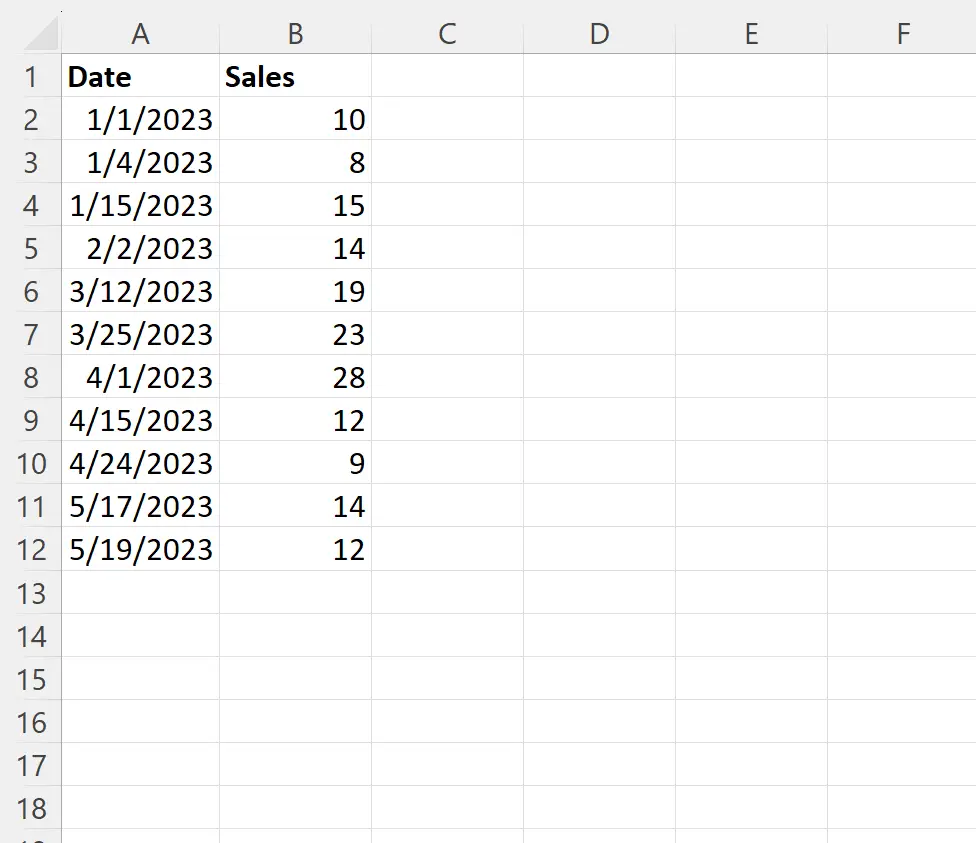
Допустим, мы хотим посчитать сумму всех продаж, совершенных после 03.01.2023 .
Мы можем указать эту дату окончания в ячейке E1 , а затем ввести следующую формулу в ячейку E2 , чтобы рассчитать сумму всех продаж, совершенных после этой даты:
=SUMIF( A2:A12 , ">"& E1 , B2:B112 )
На следующем снимке экрана показано, как использовать эту формулу на практике:
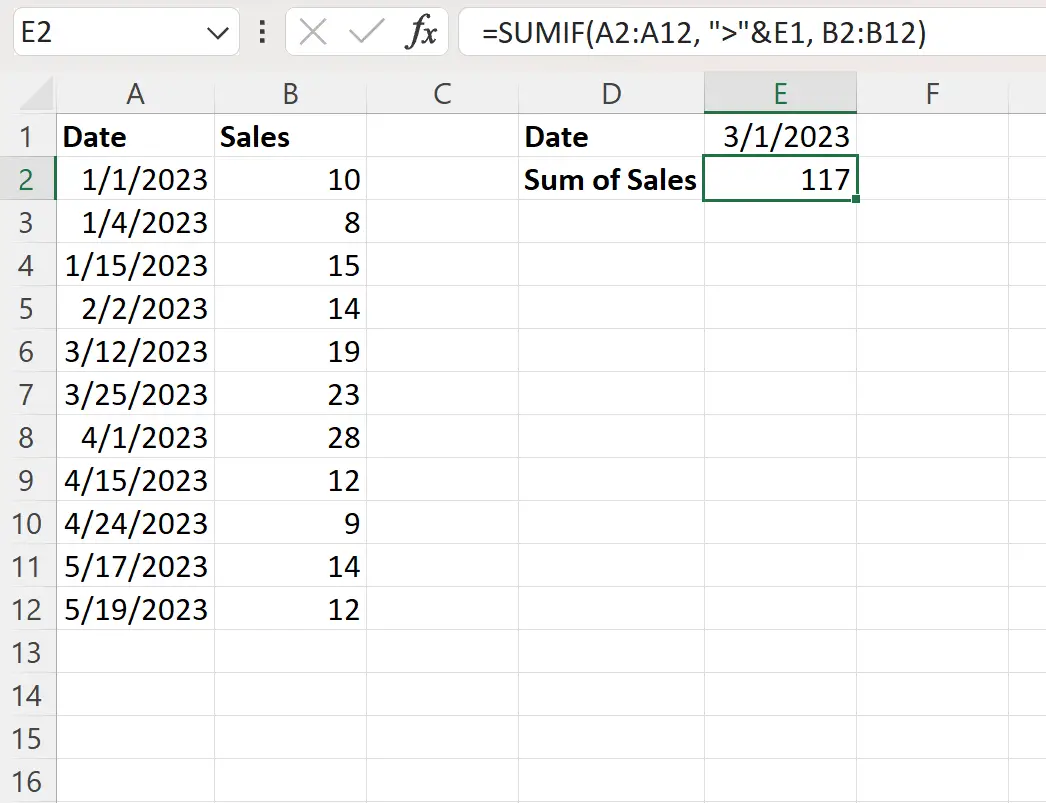
Формула возвращает значение 117 , которое представляет собой сумму всех продаж, совершенных после 01.03.2023.
Мы можем убедиться, что это правильно, вручную рассчитав сумму всех продаж после этой даты:
Сумма продаж после 01.03.2023: 19+23+28+12+9+14+12= 117
Это соответствует значению, рассчитанному по нашей формуле.
Обратите внимание: если мы изменим дату окончания в ячейке E1 , наша формула автоматически обновится и отобразит сумму продаж после новой даты.
Например, допустим, мы изменяем срок на 01.04.2023:
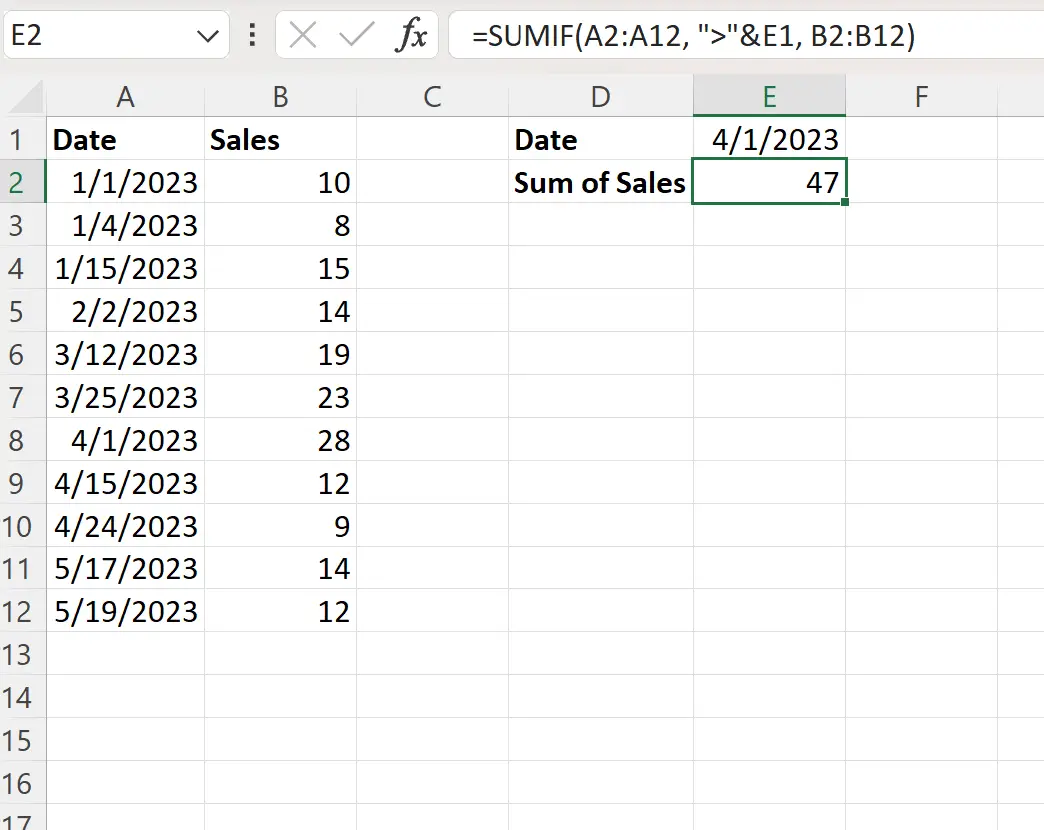
Теперь формула возвращает значение 47 , которое представляет собой сумму всех продаж, совершенных после 01.04.2023.
Мы можем убедиться, что это правильно, вручную рассчитав сумму всех продаж после этой даты:
Сумма продаж после 04.01.2023: 12+9+14+12= 47
Это соответствует значению, рассчитанному по нашей формуле.
Дополнительные ресурсы
В следующих руководствах объясняется, как выполнять другие распространенные операции в Excel:
Как посчитать по месяцам в Excel
Как посчитать по годам в Excel
Как посчитать сумму по дате в Excel
Как рассчитать текущую сумму по дате в Excel